Apples mest populære gadget er en premium-designenhed med et unikt operativsystem, der er kendt for sin stabilitet, enkelhed og pålidelighed. Imidlertid kan de brugere, der lige er begyndt at bruge iPhone, have mange spørgsmål om operationen.
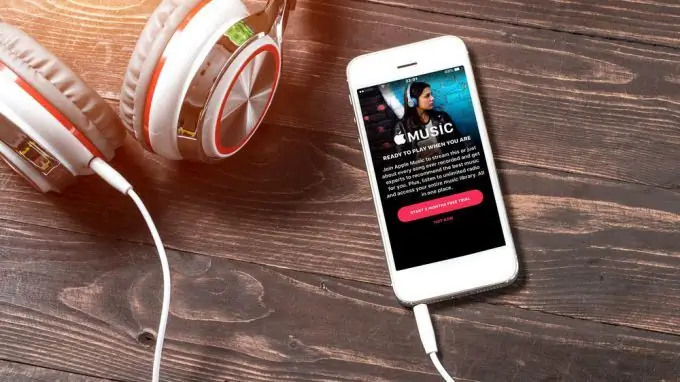
Sådan uploades musik til iPhone
En nem måde at downloade musik til iPhone er at købe den via iTunes ved at betale med det kort, du angav, da du først registrerede din konto. Med denne metode kan du tilføje en sang og lytte til den via din smartphone eller en pc, der er synkroniseret med den. Musik til iPhone, valgt af onlinebiblioteket iTunes, af højeste kvalitet, fordi gennemgår obligatorisk præ-moderering.
Hvis din iPhone er jailbroken (det oprindelige operativsystem er blevet jailbroken), så kan du uploade musik fra din computer til din iPhone ligesom på et almindeligt USB-flashdrev. Mappen “Musik” åbnes for dig, hvor du skal kopiere de ønskede musikfiler. Ringetoner uploades til mappen "Ringetoner". Denne metode er farlig, fordi smartphonen kan downloade vira sammen med lydfilen. Med IOS uden jailbreak er der intet alternativ til iPhones til iPhones. operativsystemet er lukket for brugeren.
Sådan synkroniseres sange via iTunes
For at komme i gang skal du bruge en computer, musikfiler til iPhone, det medfølgende kabel og selve telefonen.
Procedure:
- Besøg Apples startside og download det nyeste iTunes-installationsprogram.
- Opdater de gamle aytyuns gennem programgrænsefladen.
- Tilslut din smartphone med et kabel til USB-porten på din pc.
- Applikationen starter automatisk og registrerer tilstedeværelsen af en tilsluttet telefon.
- Klik på ikonet for ligaen (noter) - det øverste venstre hjørne af iTunes.
- Vælg "Føj til bibliotek" i rullemenuen.
- I det vindue, der åbnes, skal du vælge alle de lydfiler, du vil optage på iPhone. Hvis lyden på pc-diske er placeret i forskellige mapper, skal proceduren gentages og de filer, du vil høre fra din enhed, skal vælges separat.
- I nederste højre hjørne af det aktive vindue skal du vælge knappen "Synkroniser" og efter et stykke tid downloades alt. Fremskridt vises lige der.
Sådan tilføjes musik til iPhone via aytyuns
- Du bliver nødt til at starte iTunes og slutte din smartphone til din computer ved hjælp af det originale USB-kabel eller Wi-Fi-synkronisering (alt efter hvad der er praktisk), hvilket eliminerer behovet for ledninger.
- Dernæst, hvis du endnu ikke har musik i dit iTunes-bibliotek, skal du tilføje den. For at gøre dette skal du klikke på knappen "File" i øverste højre hjørne og vælge "Føj fil til bibliotek" eller "Føj mappe til bibliotek". I det første tilfælde kan du vælge en eller flere sange på din computer (hvis de er i samme mappe, kan du vælge blandt alle), og i det andet kan du angive en eller flere mapper med din musiksamling.
- Forskellen fra den sædvanlige måde at overføre filer fra din computer til din enhed via Windows Stifinder er, at når du synkroniserer, vender iTunes de gamle sange, der er downloadet til enheden, over på de nye. Det vil sige, at alle sange, der tidligere blev overført til iPhone fra computeren, slettes.
ITunes giver to måder at kopiere musik til din enhed - overfør hele dit bibliotek eller kopier specifikke afspilningslister. Den første mulighed fungerer, hvis alt, du tidligere tilføjede til iTunes, flyttes til din enhed. Det andet er, hvis du har et omfattende musikbibliotek, og du kun behøver at kopiere bestemte spor til din gadget.







